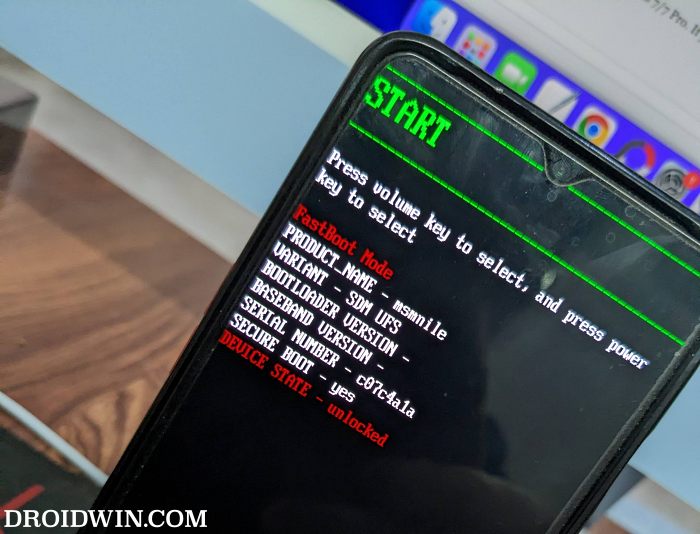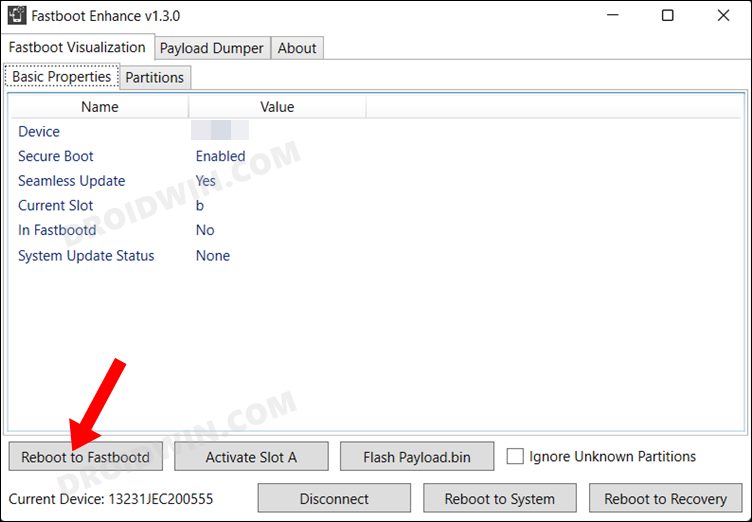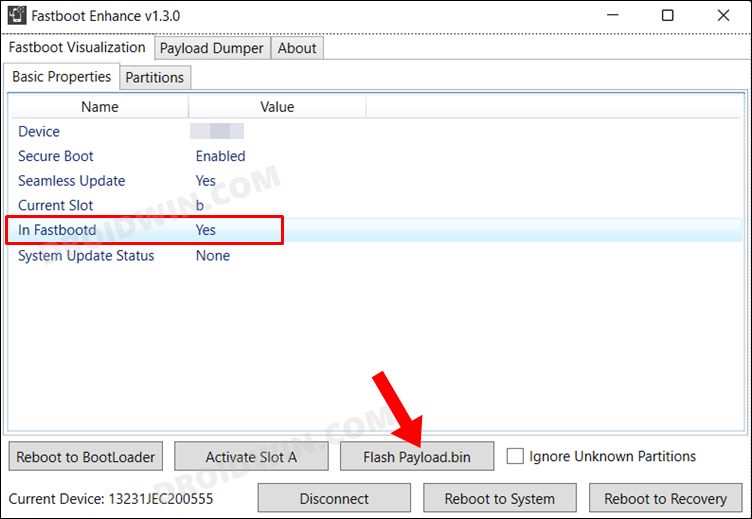Исправить проблему с автоматической яркостью и мерцанием экрана на OnePlus 11R
В этом руководстве мы покажем вам, как исправить проблему с автоматической яркостью и мерцанием экрана на вашем OnePlus 11R. Если вы хотите получить в свои руки бюджетное устройство с многофункциональными характеристиками и кучей вкусностей, то это предложение от китайского OEM-производителя может быть подходящим устройством для выбора. Однако те же самые чувства не могут быть поддержаны техническими энтузиастами.
Если фиаско, связанного с MSM Tool, было недостаточно, теперь многие сообщают о еще одной раздражающей проблеме. Большинство пользователей, которые переоборудовали свой OnePlus 11R [Ace 2] от ColorOS до OxygenOS сообщают, что теперь у них постоянно возникают проблемы с автоматической яркостью и мерцанием экрана. Если вы тоже находитесь в одной лодке, то это руководство расскажет вам об отличном обходном пути для решения этой проблемы. Следуйте вместе.
Исправить проблему с автоматической яркостью и мерцанием экрана на OnePlus 11R

Приведенный ниже процесс сотрет все данные с вашего устройства, поэтому заранее сделайте полную резервную копию устройства. Droidwin и его участники не будут нести ответственность в случае термоядерной войны, если ваш будильник не разбудит вас, или если что-то случится с вашим устройством и данными, выполнив следующие шаги.
Программы для Windows, мобильные приложения, игры - ВСЁ БЕСПЛАТНО, в нашем закрытом телеграмм канале - Подписывайтесь:)
ШАГ 1. Установите Android SDK
 Прежде всего, вам нужно будет установить Android SDK Platform Tools на свой компьютер. Это официальный бинарный файл ADB и Fastboot, предоставленный Google, и единственный рекомендуемый. Поэтому загрузите его, а затем распакуйте в любое удобное место на вашем ПК. Это даст вам папку инструментов платформы, которая будет использоваться в этом руководстве.
Прежде всего, вам нужно будет установить Android SDK Platform Tools на свой компьютер. Это официальный бинарный файл ADB и Fastboot, предоставленный Google, и единственный рекомендуемый. Поэтому загрузите его, а затем распакуйте в любое удобное место на вашем ПК. Это даст вам папку инструментов платформы, которая будет использоваться в этом руководстве.
ШАГ 2. Включите отладку по USB и разблокировку OEM
Затем вам нужно будет включить отладку по USB и разблокировку OEM на вашем устройстве. Первый сделает ваше устройство узнаваемым ПК в режиме ADB. Это позволит вам загрузить ваше устройство в режиме быстрой загрузки. С другой стороны, разблокировка OEM требуется для выполнения процесса разблокировки загрузчика.
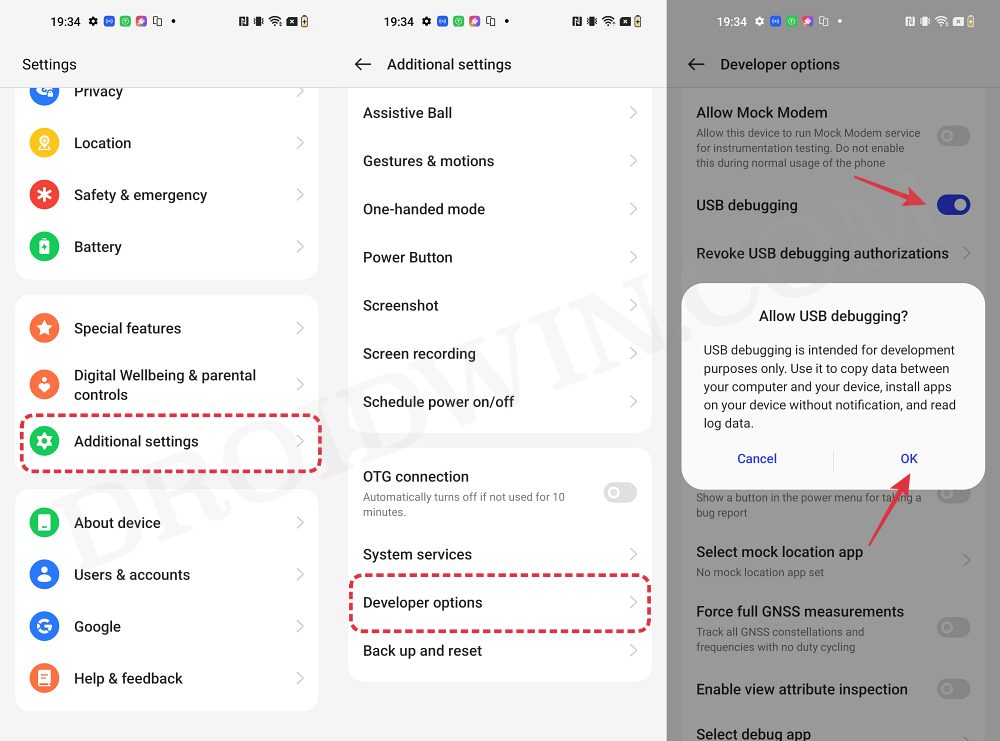
Итак, перейдите в «Настройки»> «О телефоне»> «Семь раз нажмите на номер сборки»> «Вернитесь в «Настройки»> «Система»> «Дополнительно»> «Параметры разработчика»> «Включить отладку по USB и разблокировку OEM».
ШАГ 3: разблокируйте загрузчик на OnePlus 11R
После этого вам нужно будет разблокировать загрузчик на вашем устройстве. Имейте в виду, что этот процесс сотрет все данные и может также аннулировать гарантию устройства. Так что, если все в порядке, обратитесь к нашему подробному руководству о том, как разблокировать загрузчик на OnePlus 11R.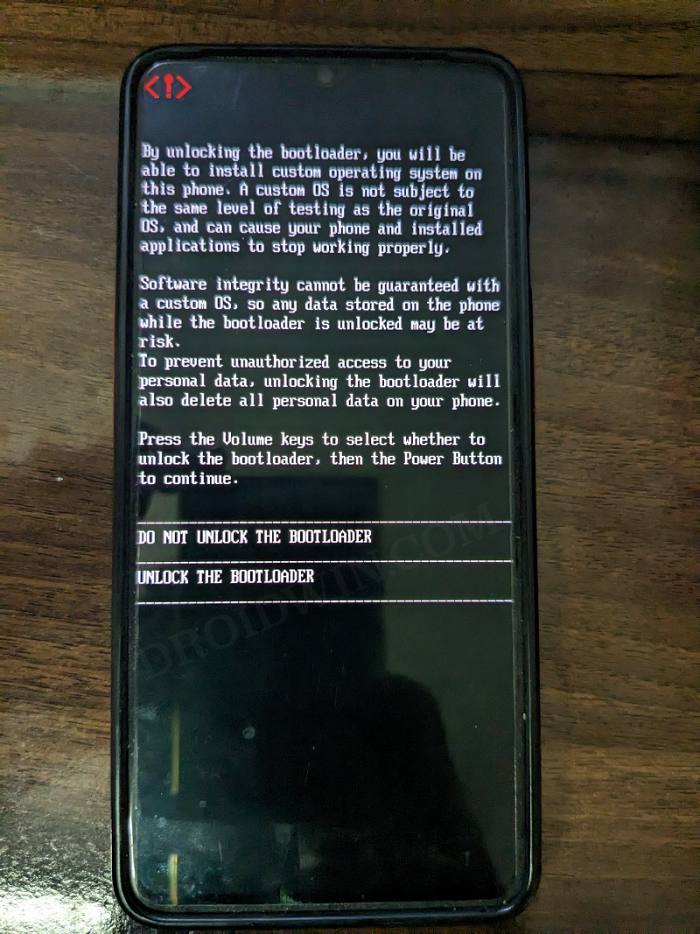
ШАГ 4. Загрузите прошивку OnePlus 11R.
Загрузите и извлеките версию прошивки CPH2449 ГЛО А.10 на вашем ПК.
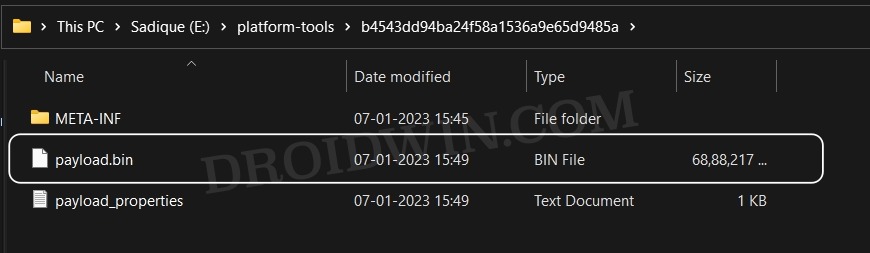
ШАГ 5. Загрузите OnePlus 11R в режим быстрой загрузки
- Теперь подключите ваше устройство к ПК через USB-кабель. Убедитесь, что отладка по USB включена.
- Затем перейдите в папку инструментов платформы, введите CMD в адресной строке и нажмите Enter. Это запустит командную строку.

- Введите следующую команду в окне CMD, чтобы загрузить устройство в режим Fastboot Modeadb reboot bootloader.

- Чтобы проверить соединение Fastboot, введите приведенную ниже команду, и вы должны получить идентификатор устройства. устройства fastboot

ШАГ 6: Запустите прошивку OnePlus 11R с помощью Fastboot Enhance
- Для начала скачайте и распакуйте Fastboot Enhance.
- Затем запустите его, перейдите в Payload Dumper и нажмите «Обзор».

- Выберите извлеченный файл payload.bin из стандартного ПЗУ и нажмите «Открыть».
- Затем установите флажок «Игнорировать неизвестные разделы».
- Теперь перейдите на вкладку Fastboot Virtualization и щелкните Flash payload.bin.
- После этого нажмите кнопку Reboot to FastbootD. Ваше устройство загрузится в режиме FastbootD.

- Как и раньше, установите флажок «Игнорировать неизвестные разделы», а затем прошейте файл payload.bin.

ШАГ 7: прошить ocdt на OnePlus 11R
- Для начала возьмитесь за ocdt.img [CPH2449.img] отсюда.
- Затем переименуйте его в ocdt.img и перенесите в папку platform-tools.
- Теперь загрузите ваше устройство в режим Fastboot с помощью следующей команды: adb reboot bootloader
- Затем введите приведенную ниже команду, чтобы прошить файл ocdt.img: fastboot flash ocdt ocdt.img.
- Теперь выполните приведенную ниже команду, чтобы загрузить ваше устройство до перезагрузки OSfastboot.
- Затем пропустите настройку и не устанавливайте PIN-код/шаблон/пароль.
- Дайте устройству загрузиться в ОС, а затем вы можете выполнить желаемую задачу.
Вот и все. Это были шаги по устранению проблемы с автоматической яркостью и мерцанием экрана на вашем OnePlus 11R. Обратите внимание, что после успешного выполнения вышеупомянутых шагов некоторые пользователи повторно заблокировали загрузчик. [via fastboot flashing lock]. Тем не менее, я бы не советовал этого делать, так как это может привести к проблемам в долгосрочной перспективе. [even more so since there is no unbrick tool available].